インスタグラムのDMをオフにする方法(インスタグラムメッセージを無効にする)
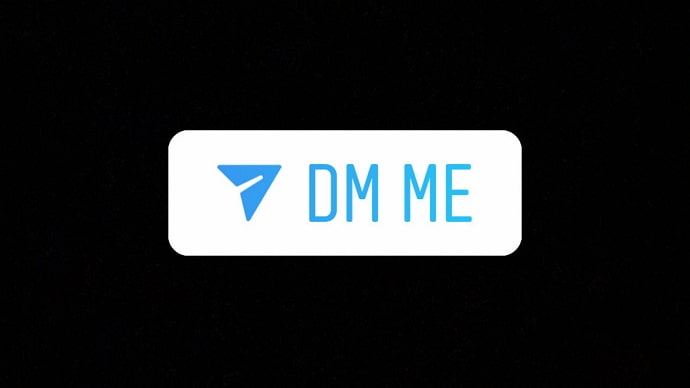
目次
DMをオフにするInstagram: Instagramは、魅力的でクリエイティブなコンテンツが投稿されることで最も人気がありますが、他にもインスタグラマーに厳しく利用されている機能がたくさんあります。 Instagram DMもそんな興味深い機能の一つです。 初めての方のために説明すると、DMとはダイレクトメッセージの略で、このソーシャルメディアのメッセージ機能のことを指します。
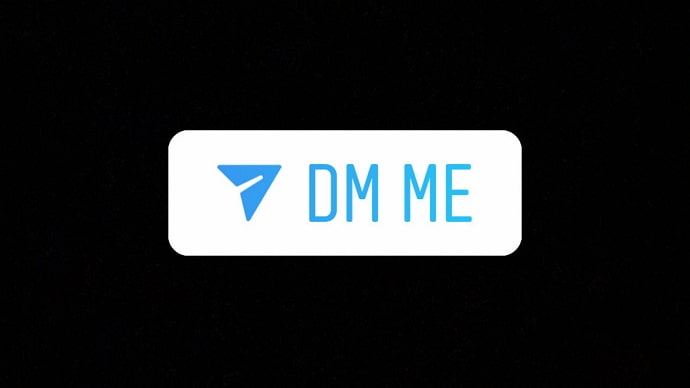
DMには背景テーマ、ボイスメモ、ステッカー、GIF、絵文字など、魅力的な機能がたくさんありますが、一般的にはWhatsAppほど使いやすいとは思われていません。 しかし、そのせいで人々が機能を使うのをやめたことがあるでしょうか。
インスタグラマーには、自分のフィードで見た親近感のあるリールやミームを友達にDMすることに夢中な人がたくさんいます。 そして、インスタグラムでのメッセージにあまり興味がない人もいます。 もしあなたが2番目のカテゴリーに属するなら、このブログはあなたのために書かれました。
今日は、InstagramでDMをなくすことができるかどうかについて、DMリクエストへの対処法、特定の人からDMを送られないようにする方法、Instagramから送られてくるDM通知をコントロールする方法などをご紹介します。
最後までお付き合いください!
インスタグラムのDMをオフにする方法(インスタグラムメッセージを無効にする)
DMを読みすぎることは、特にエンターテイメントとしてDMを利用している人にとっては、問題であることは誰もが認めるところです。 あなたも同じような経験をしていませんか?
関連項目: 生年月日を使ったCPFジェネレーター - CPF Brazil Generatorつまり、あなたのネットワーク外の誰もあなたのDMリクエストを送信できないようにすることが目的なのです。 あなたのアカウントでそれを実現するために、私たちと一緒に以下のステップに従ってください。
方法1:設定からダイレクトメッセージのリクエストを無効にする
- スマホでInstagramアプリを開き、自分のアカウントにログインします。
- 画面右下の小さなプロフィールアイコンをクリックして、自分のプロフィールを表示します。
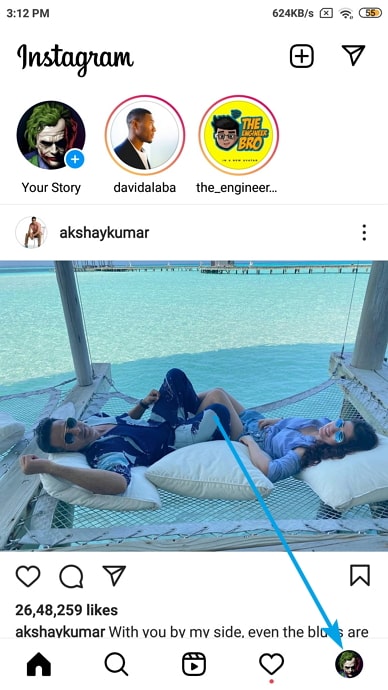
- その後、右上の三本線をクリックします。
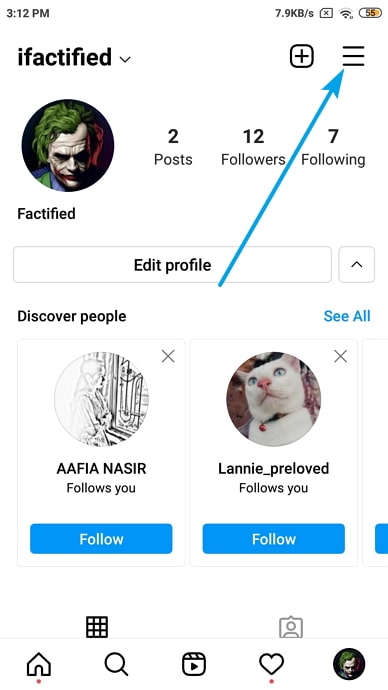
- 画面下からオプションのリストがスクロールアップして表示され、その中に 設定方法 をクリックすると、右上に書かれています。 設定方法 のページをご覧ください。
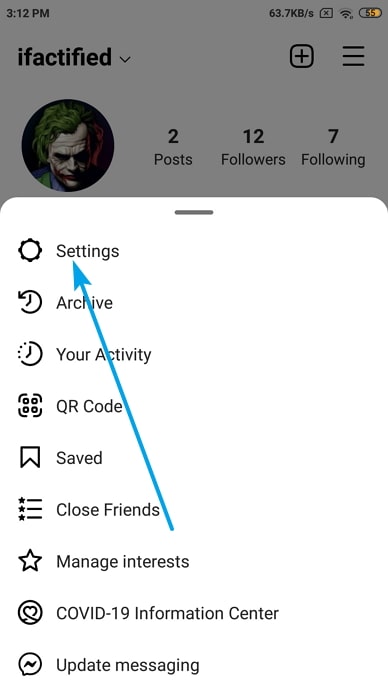
- ここでは、複数の選択肢の中から、3つ目の選択肢を紹介します。 プライバシー の横に小さなロックアイコンがあります。 ロックをタップします。
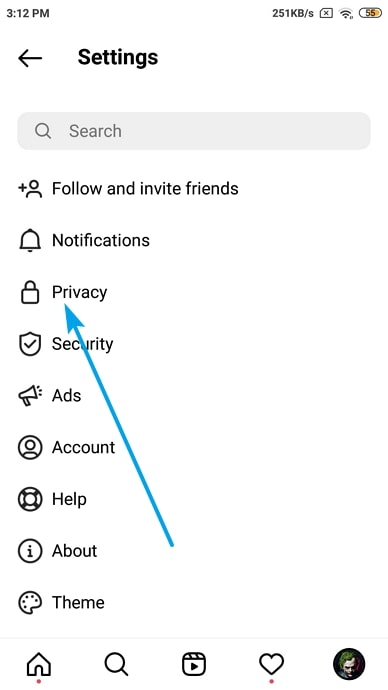
- を見つけるまでスクロールしてください。 メッセージ を選択してください。 メッセージコントロール のセクションを参照してください。
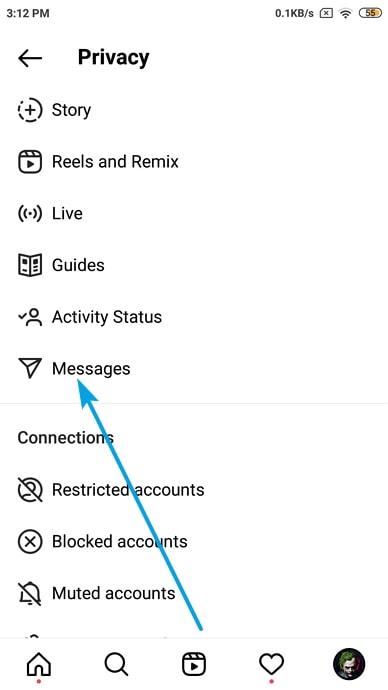
- このページで、誰にDMを送るか、またDMを受け取るかどうかをコントロールすることができます。 ページの2番目のセクションに移動してください。 その他の人々 ここに「Others on Instagram」というオプションがあるのがわかりますか? それをクリックしてください。
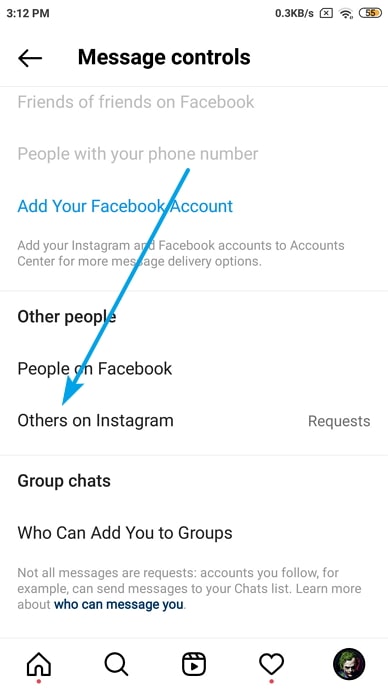
- 2つのオプションがあり、一番上に「Deliver requests to: 」と書かれています。 デフォルトでは、このオプションの最初のオプションに設定されています。 メッセージのリクエスト のように、その横に青いティックが表示されます。
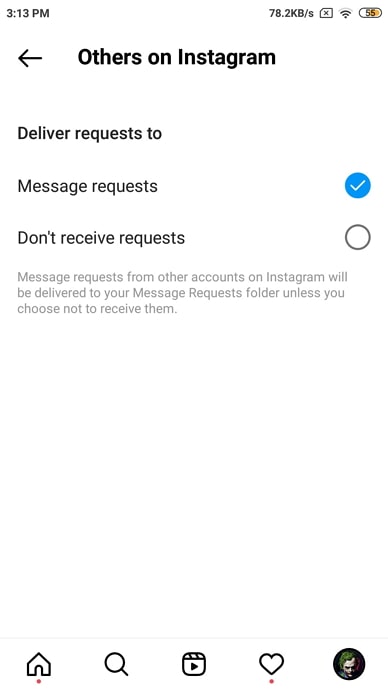
- しかし、DMリクエストを受け取りたくない場合は、次の空欄にチェックを入れるだけでよいのです。 リクエストを受け取らない をクリックして、自分のアカウントに更新されるのを待ちます。
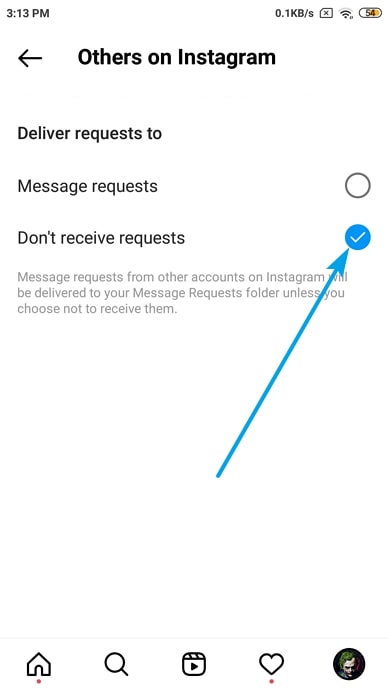
今後、ここに戻ってきてこの設定を変更するまでは、DM依頼をする必要はありません。
関連項目: Snapchat Username Lookup - Snapchat Username Reverse Lookup 無料方法2:ユーザーを制限する
前回は、DMリクエストの問題への対処法として、「自分をフォローしていない人が、自分にDMリクエストを送ることを制限する」という方法を紹介しました。
でも、もっと複雑な問題だったらどうでしょう? もしかしたら、Instagramでつながっている人がいるかもしれませんが、プラットフォーム上で交流することはありません。 その場合、いつでもブロックすることができますが、実際にその人を知っているとしたら、敵対視しすぎではないでしょうか?
では、このような人たちやそのメッセージに対して、他にどうすればいいのでしょうか? 心配しないでください。私たちはすでにあなたの問題を解決し、ここにいます。 Instagramのアカウント制限について聞いたことがありますか? なぜなら、それこそが、この人に対して行うことだからです。
Instagramで誰かを制限するのは簡単な作業ですが、すぐにできるようにご案内します:
- スマートフォンのInstagramアプリを開き、検索アイコンをタップして「探索」タブに移動します。
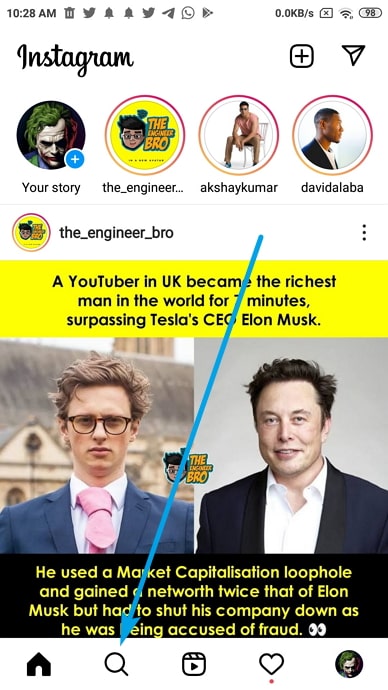
- 上部の検索バーに、アカウントを制限したい人の名前またはユーザー名を入力します。
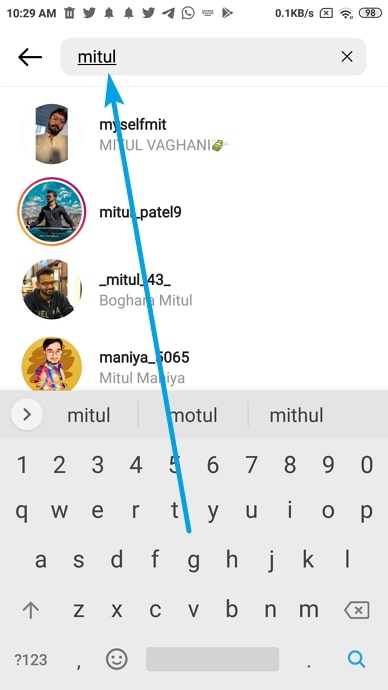
- 相手の名前を入力して検索を押すと、おそらくその人のアカウントが最初に表示されます(その名前の人を2人知っているか、その人があなたをフォローしているアカウントが2つある場合を除く)。 相手のアカウントが見つかったら、そのアカウントをタップしてプロフィールに移動してください。
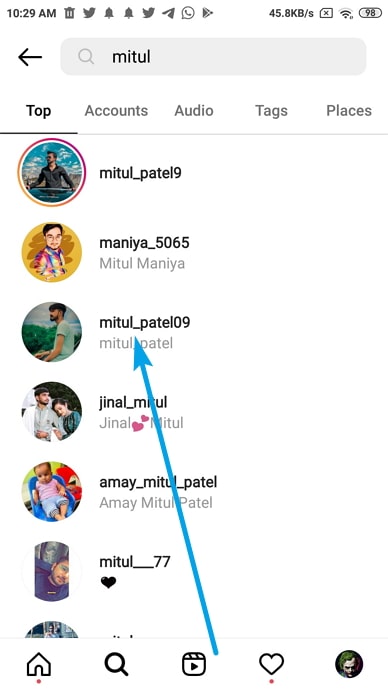
- 相手のプロフィールにアクセスしたら、右上の3つの点からクリックしてください。
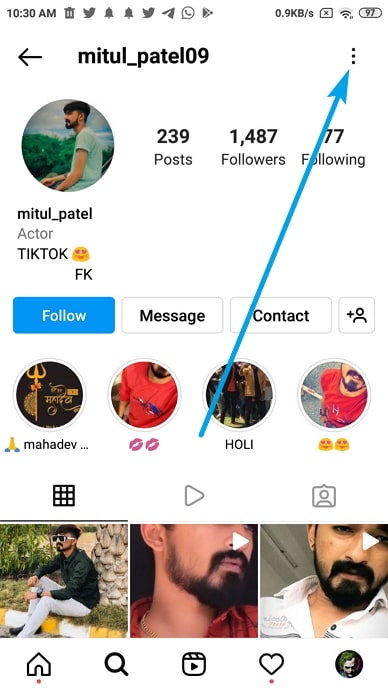
- すると、下から上にスライドしていくオプションのリストが表示されます。 その中で、3番目に表示されるオプションがこれです。 リストラクト , タップしてください。
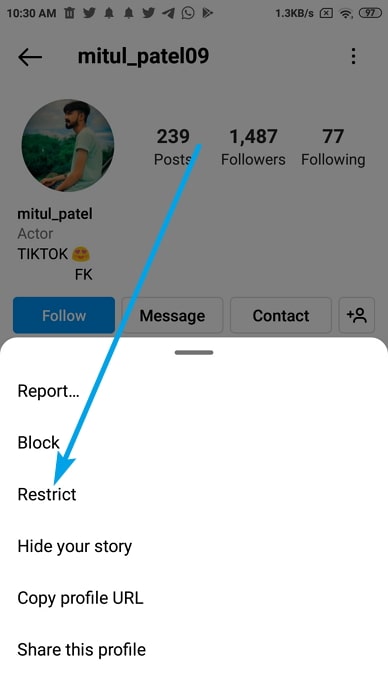
将来、これを逆にしたい場合は、同じ手順で、restrictの代わりに、? アンリミテッド というオプションをクリックする必要があります。
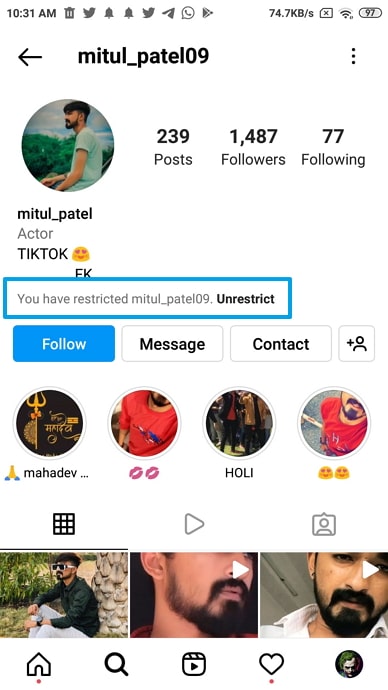
相手がメッセージを送れなくなるのか? そうではありません。 相手を制限する仕組みについて説明します。
インスタグラムで相手を制限するとどうなるのか?
そこで、インスタグラムで相手を制限すると、こんな風に変化します:
DMに関しては、この人はあなたにDMを送ることができなくなります。 代わりに、この人があなたに送ったメッセージは、そのままあなたのDMリクエストに送られます。 また、このDMリクエストを受け取ったことは通知されず、DMリクエストフォルダーを手動で開いたときにのみ見ることができます。 最後に、あなたがこの人のDMリクエストを開いたときにも通知されることがありません。

